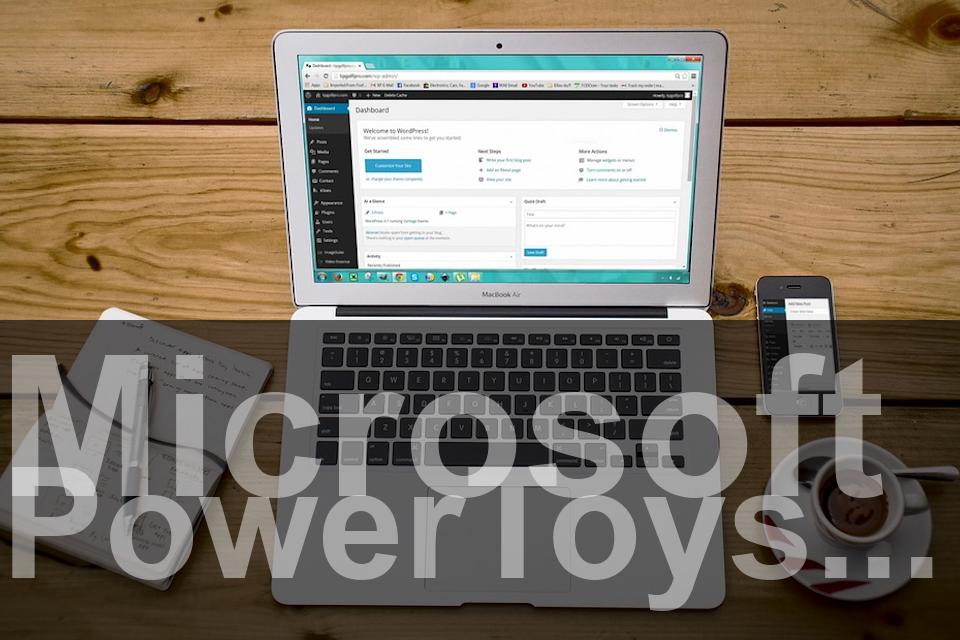Verfasst von unter Firefox am 1. Dezember 2011
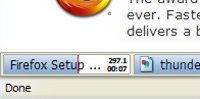 Der Download-Manager von Firefox erfüllt zwar seinen Zweck, ist vielen Benutzern jedoch zu einfach gehalten. Wenn man häufig zwischen Firefox und anderen Anwendungen wechselt, kann es außerdem irritieren, dass er in einem eigenen Fenster läuft. Eine Alternative dazu ist die Download Statusbar. Mit fast drei Millionen Benutzern handelt es sich hier um eine der meistgenutzten Erweiterungen für Firefox.
Der Download-Manager von Firefox erfüllt zwar seinen Zweck, ist vielen Benutzern jedoch zu einfach gehalten. Wenn man häufig zwischen Firefox und anderen Anwendungen wechselt, kann es außerdem irritieren, dass er in einem eigenen Fenster läuft. Eine Alternative dazu ist die Download Statusbar. Mit fast drei Millionen Benutzern handelt es sich hier um eine der meistgenutzten Erweiterungen für Firefox.
Nachdem die Download Statusbar installiert ist, wird das Download-Fenster durch eine Statusleiste ersetzt, die heruntergeladene Dateien als Fortschrittsbalken anzeigt. Bewegt man die Maus auf einen dieser Balken, öffnet sich ein Tooltip, der Informationen wie Dateigröße und durchschnittliche Download-Geschwindigkeit anzeigt. Ein Doppelklick öffnet die Datei, und über das Kontext-Menü enthält man die gleichen Optionen wie im Download-Fenster von Firefox. Es lässt sich der Ordner öffnen, in dem die Datei gespeichert wurde, und Downloads, die noch nicht abgeschlossen sind, können pausiert oder abgebrochen werden. Zusätzlich hat man in der Download Statusbar die Möglichkeit, Dateien direkt von Firefox aus umzubenennen oder vom System zu löschen.
Falls man einmal den herkömmlichen Download-Manager benötigen sollte, lässt er sich über die Schaltfläche "Downloads" auch weiterhin aufrufen. Hier kann auch in einen Mini-Modus umgeschaltet werden: Dadurch wird die Statusleiste durch einen Button in der Toolbar ersetzt, der die Zahl der laufenden und der abgeschlossenen Downloads zeigt. Ein Klick auf diesen Button öffnet eine Popup-Liste, in der die einzelnen Fortschrittsbalken angezeigt werden.
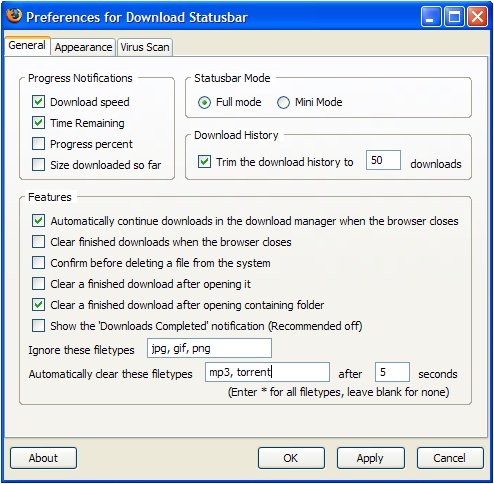
Der wesentliche Punkt jedoch, in dem sich die Download Statusbar vom Firefox-Standard unterscheidet, sind die zahlreichen Einstellungsmöglichkeiten: Hier lässt sich zum Beispiel genau angeben, welche Informationen in den Tooltips angezeigt werden sollen, und verschiedenen Download-Geschwindigkeiten können verschiedene Farben zugewiesen werden. Lädt man häufig Dateitypen herunter, die man nur selten über die Statusleiste öffnet, kann man das Add-on anweisen, solche Dateien - beispielsweise Bilder oder PDFs - nur für eine bestimmte Anzahl von Sekunden oder überhaupt nicht anzuzeigen. Unter den weiteren Optionen findet man die Möglichkeit, ein Infofenster einzublenden, nachdem ein Download abgeschlossen wurde, und Einstellungen für den Virenschutz: Statt des in Firefox integrierten Virenscanners kann man eine benutzerdefinierte Software verwenden, und bestimmte Dateitypen können vom Virenscan ausgenommen werden.
 Web & Apps
Web & Apps